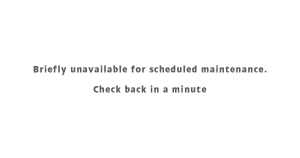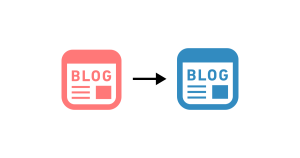WordPressのバージョンを元に戻すなら「WP Downgrade」がおすすめ【手順を解説】
Warning: Undefined array key 2 in /home/c1298929/public_html/tytblog.com/wp-content/themes/swell_child/functions.php on line 45

しまった。プラグインの更新の流れで間違えてWordPressのバージョンもアップデートしてしまった。今回アップデートしてしまったのは「WordPress 5.8」で、リリースされたばかりのものを即アップデートしたという形。やはり、最新バージョンということだけあって、ちゃんと不具合もありました。
そこで、この記事ではWordPressのバージョンをアップデートして後悔している人に向けてバージョンを元に戻す方法を紹介。バージョンを下げる方法はいくつかありますが、今回紹介する方法が最も簡単なのでおすすめ。
WordPressのバージョンを戻すならWP Downgradeがおすすめ

アップデートしてしまったWordPressのバージョンを戻すなら「WP Downgrade」というプラグインを入れれば簡単に解決できます。手順は全部で4ステップ。
プラグインを使ってバージョンをダウンする手順
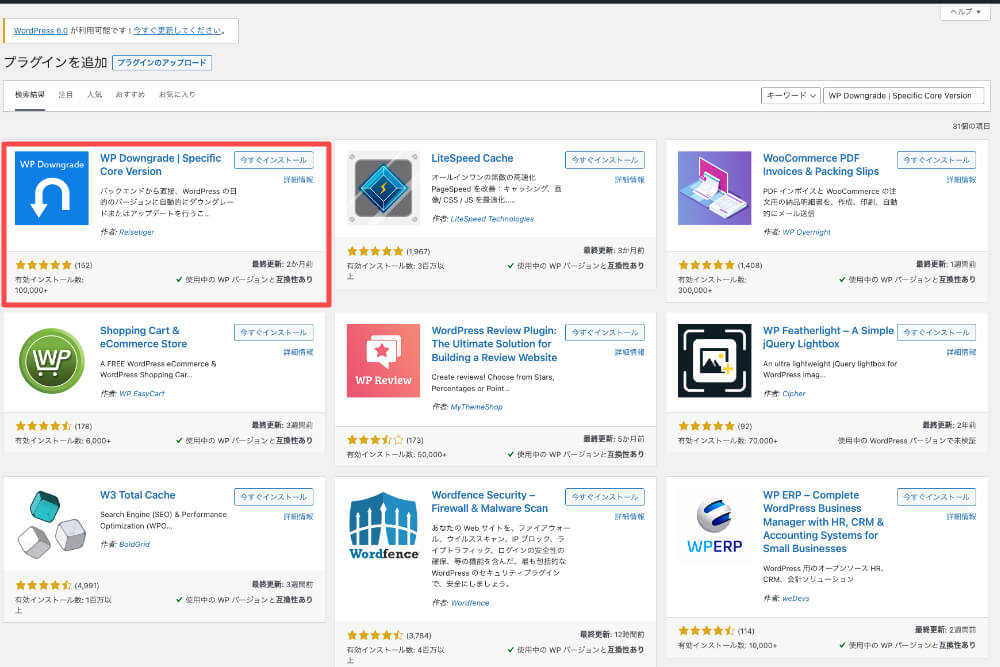
WordPressのダッシュボードのメニューから「プラグイン」→「新規追加」と進んで、プラグインの新規追加から「WP Downgrade | Specific Core Version」と検索してインストール。インストールが完了したら「有効化」にしてください。
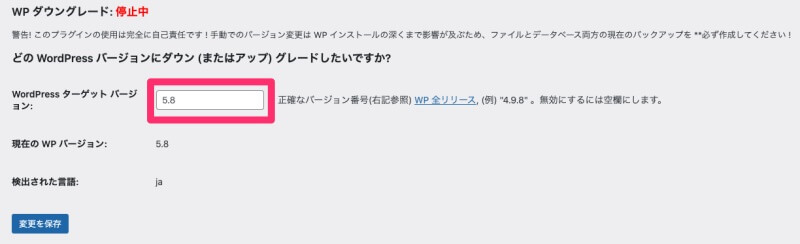
WordPressの「設定」→「WP Downgrade」を開くと、上の画像のようなページになると思います。「WordPress ターゲット バージョン」と書かれた項目があるので、そこに任意のWordPressのバージョンを入力します。
わざわざ右側に「WP 全リリース」というリンクが用意されており、そちらをクリックすると今までのWordPressのバージョンの歴史が記録されたページに飛ぶことができるので、そこでどこまで戻すか?を調べることもできます。
バージョンの入力が終わったら「変更を保存」をクリック
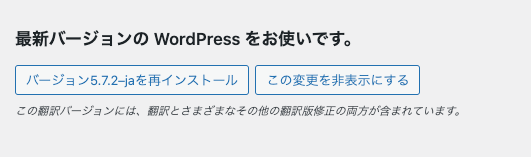
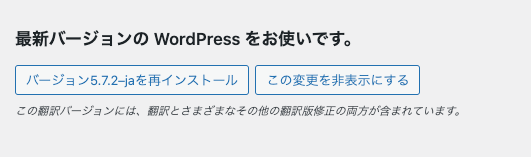
WordPressの「ダッシュボード」→「更新」を開くと、「バージョン◯◯を再インストール」という項目が出てきます。ここに記載されているバージョンが、先ほど自分で入力したバージョンであることを確認して「再インストール」をクリック。
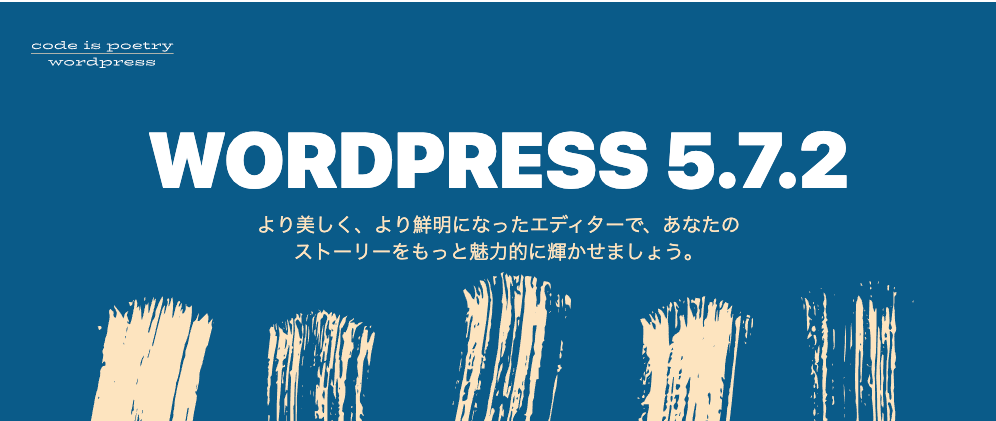
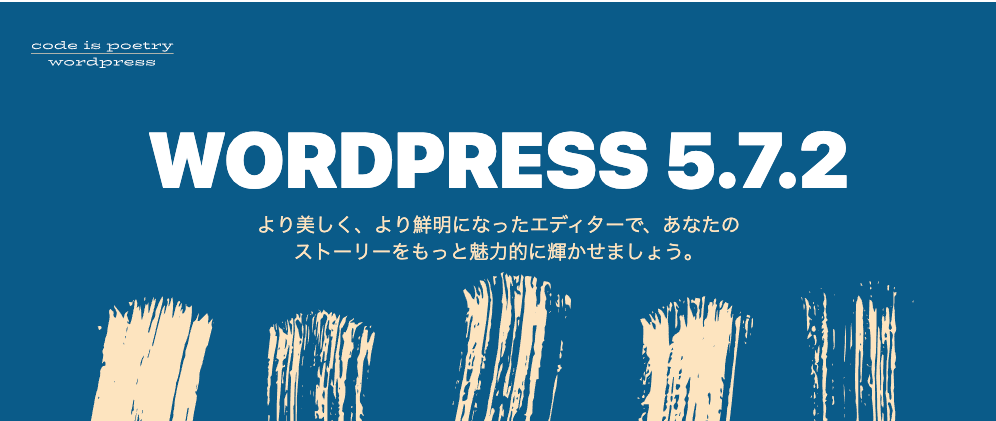
数秒〜数分で再インストールが完了します。再インストールが完了すると「WordPress ◯◯」という画面が表示されるので、あとは1度画面を更新すればバージョンダウンしたWordPressを使うことができます。
プラグインは無効化しないように注意
こちらのプラグインは有効化している間だけ、任意のバージョンを維持することができます。プラグインを無効化してしまうと、プラグインを導入する前のバージョンに戻ってしまうので注意。
WordPressの不具合が修正されたり、プラグインがバージョンに対応したタイミングで、プラグインを無効化にして使ってみて問題がなければOK。最終的にはこちらのプラグインをWordPressから消しても大丈夫です。
このプラグインは突貫工事みたいなものですね
WordPressの最新バージョンをすぐにアップデートは危険
基本的にWordPressの最新バージョンをすぐアップデートしてしまうのは危険です。最新バージョンというのは、バグや不具合などが起きる可能性が高く、また、使用しているプラグインやテーマが最新バージョンに対応していないケースもあります。
特に「5.7」から「5.8」へアップデートみたいなものが危険。不具合の修正バージョンは「5.7.1」や「5.7.2」のように細かく刻まれるのですが、こういったバージョンは必ずとは言えませんが僕は信用してアップデートしちゃう派。
なので、数字が大きく変わるアップデートについては、まずは様子見をして、Twitterなどで不具合などの情報がないかをチェックするのがおすすめ。プラグインやテーマが対応していないことも考えてすぐにアップデートはやめたほうが良いと思います。